class: left, middle background-image: url(img/background.png) #  Tutoriel AppDVF v.beta (local) ### juin 2017 #### par Antoine Herman #### dv3f@cerema.fr --- ## Installation et Démarrage ### Sous Windows > 1. Téléchargez l'archive __AppDVF-vbeta.zip__ > 2. Décompressez l'archive dans un répertoire _AppDVF_ (par exemple) > 3. Ouvrez le répertoire _AppDVF_ et initialisez le serveur local en cliquant sur le fichier __Appdvf_vbeta.bat__. _(Nota : La fenêtre de commande qui s'affiche doit rester active durant l'utilisation de AppDVF.)_ > 4. Accédez à la page d'accueil de AppDVF à l'aide de votre navigateur web via l'adresse: _localhost:8000_ _**Nota** : En fonction de la version de Windows, il peut être nécessaire d'installer au préalable Visual C++ Redistributable (https://www.microsoft.com/en-us/download/details.aspx?id=48145)_ --- ## Installation et Démarrage ### Sous Linux (à venir - dépôt github non accessible) ```bash $ sudo apt-get update $ sudo apt-get install python35-pip $ sudo apt-get install libpq-dev python-dev $ cd /home/user $ mkdir appdvf $ cd appdvf $ git clone https://github.com/.... $ sudo pip install -r requirements.txt $ mv db_init.sqlite3 db.sqlite3 $ python3 manage.py migrate $ python3 manage.py runserver ``` --- ## Installation et Démarrage ### via docker (à venir) --- ## Paramètrage général de AppDVF ### Identification de l'utilisateur Pour pouvoir utiliser les applications donnant accès à une base DVF+ ou DV3F, il est nécessaire de s'identifier : .image-100[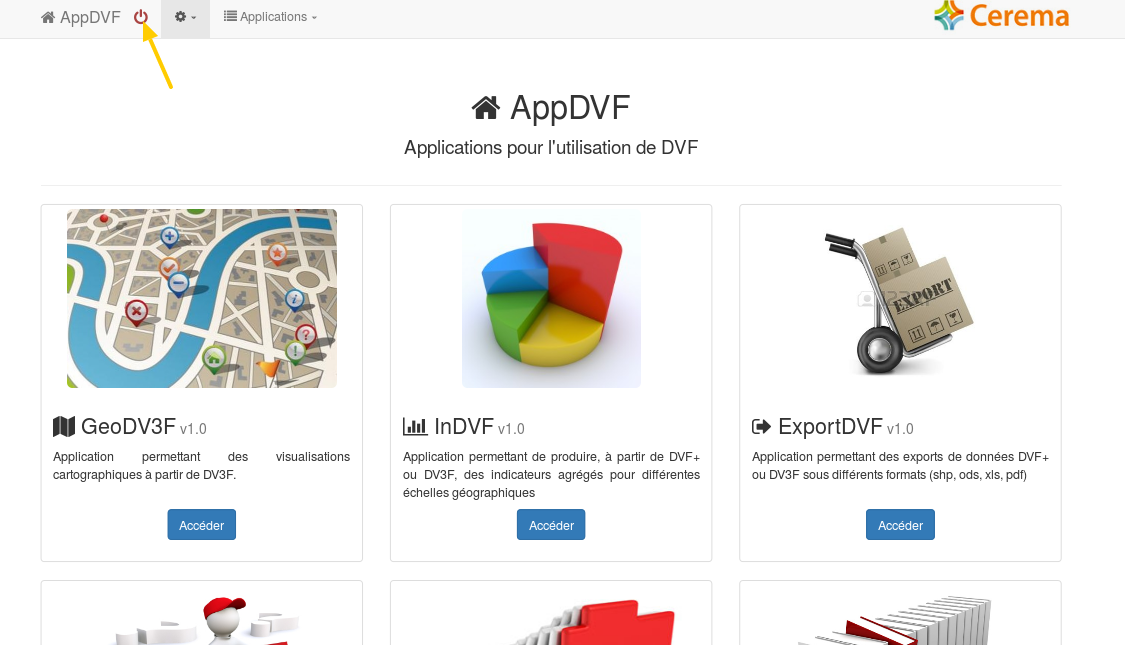] --- ## Paramètrage général de AppDVF ### Identification de l'utilisateur .image-100[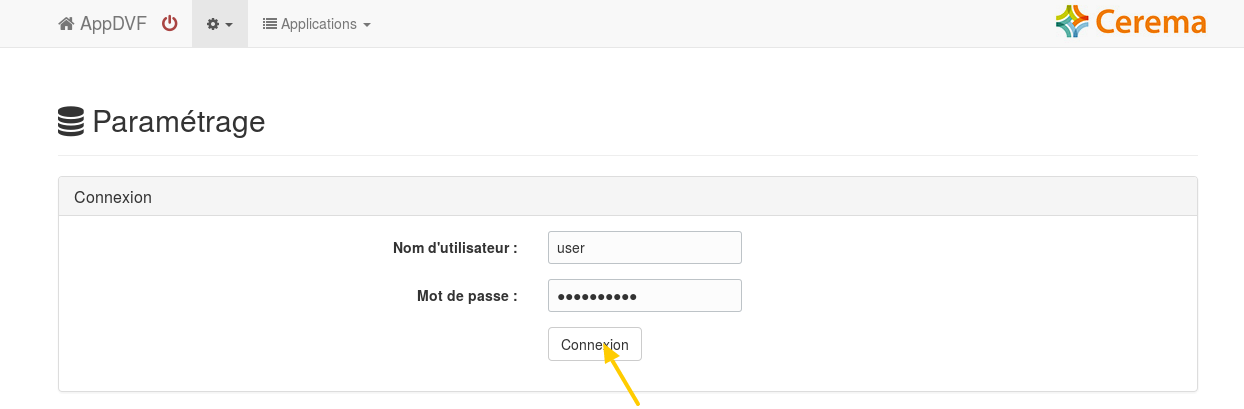] Par défaut, les identifiants de connexion sont les suivants : * Nom d'utilisateur : __user__ * Mot de passe : __@ppdvf2017__ --- ## Paramètrage général de AppDVF ### Modification du mot de passe utilisateur (1/2) .image-100[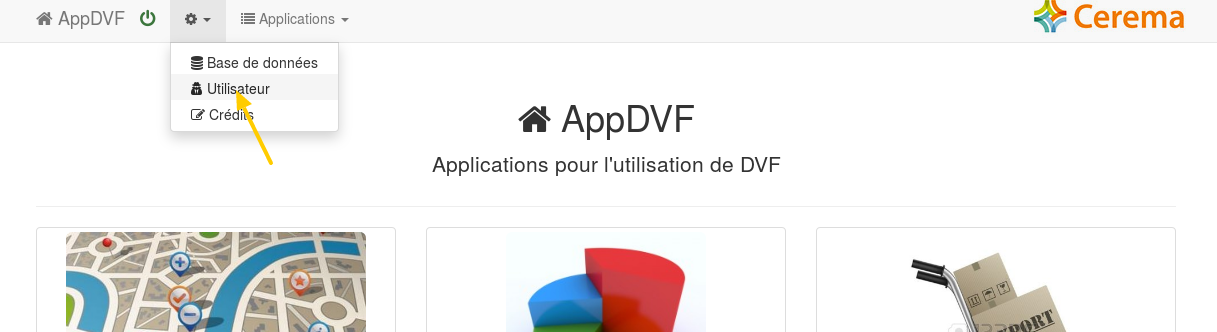] --- ## Paramètrage général de AppDVF ### Modification du mot de passe utilisateur (2/2) .image-100[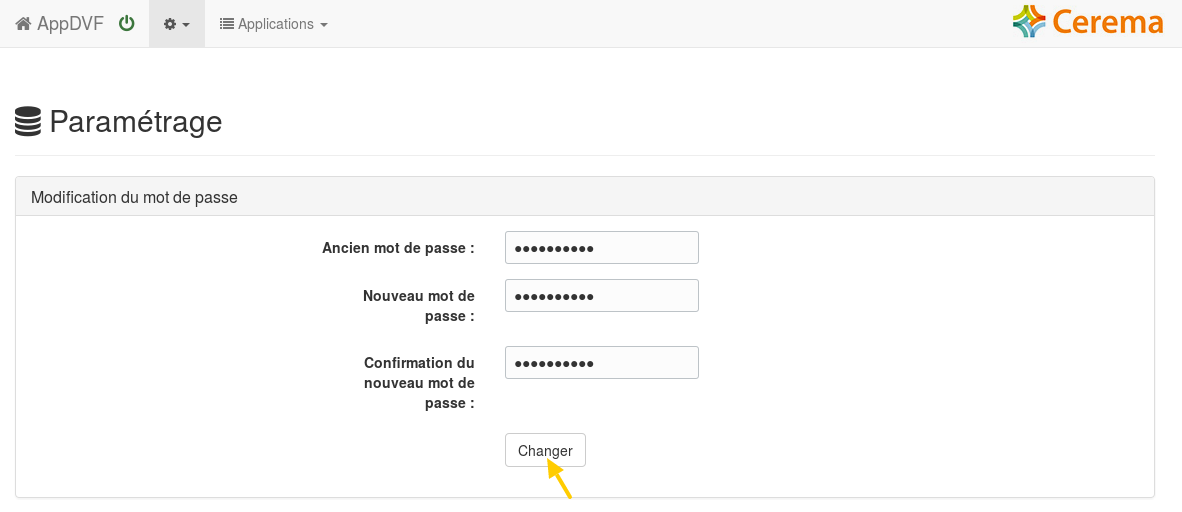] --- ## Paramètrage général de AppDVF ### Définition de la base de données DVF+/DV3F Avant l'utilisation des différentes applications de AppDVF, il est nécessaire de définir les configurations des différentes bases de données DVF+ ou DV3F accessibles pour l'utilisateur. Les configurations définies seront sauvegardées et pourront être activées à tout moment. .image-100[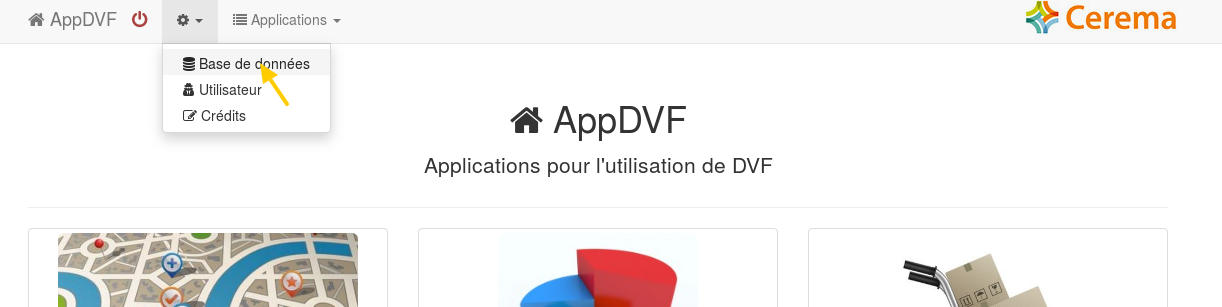] --- ## Paramètrage général de AppDVF ### Définition de la base de données DVF+/DV3F .image-100[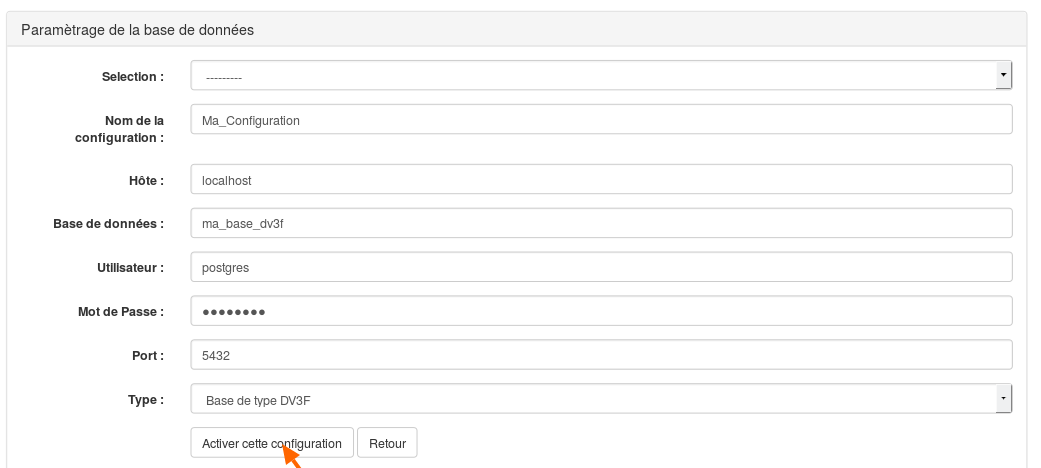] --- ## EasyDVF Sélectionnez un EPCI ou une commune pour afficher les mutations correspondantes présentes dans la base de données active. .image-100[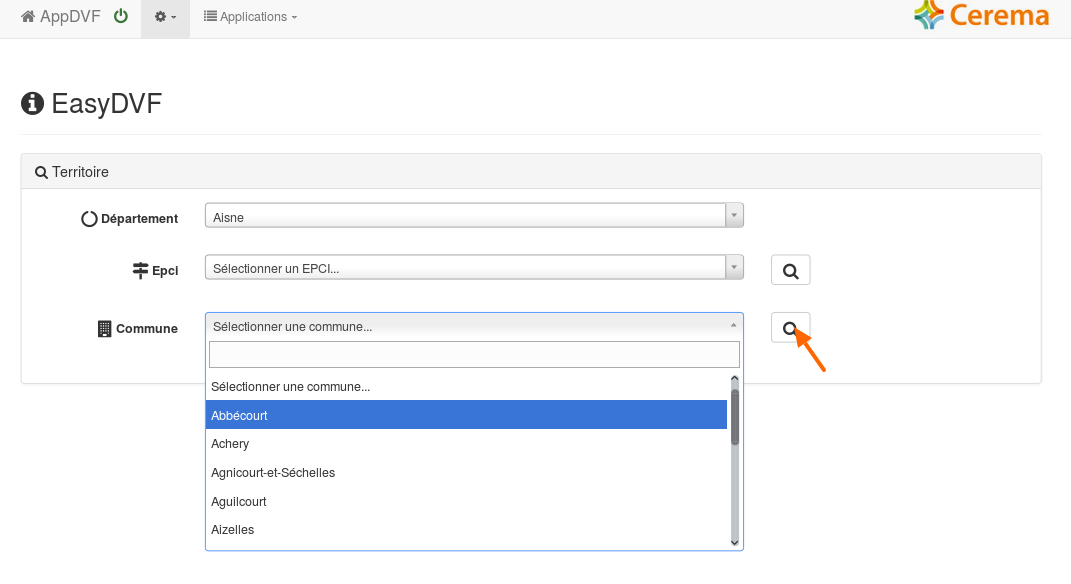] --- ## EasyDVF Un certain nombre de filtres est applicable dans l'affichage des mutations du territoire sélectionné. Il est également possible d'exporter celles-ci en format csv (encodage UTF-8). .image-100[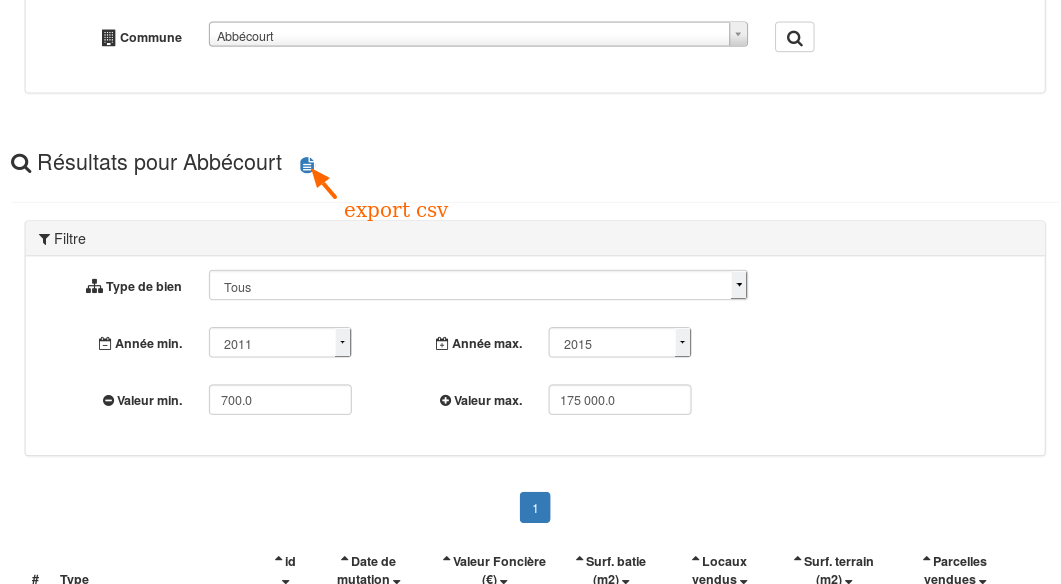] --- ## EasyDVF Cliquez sur une mutation pour en afficher le détail. .image-100[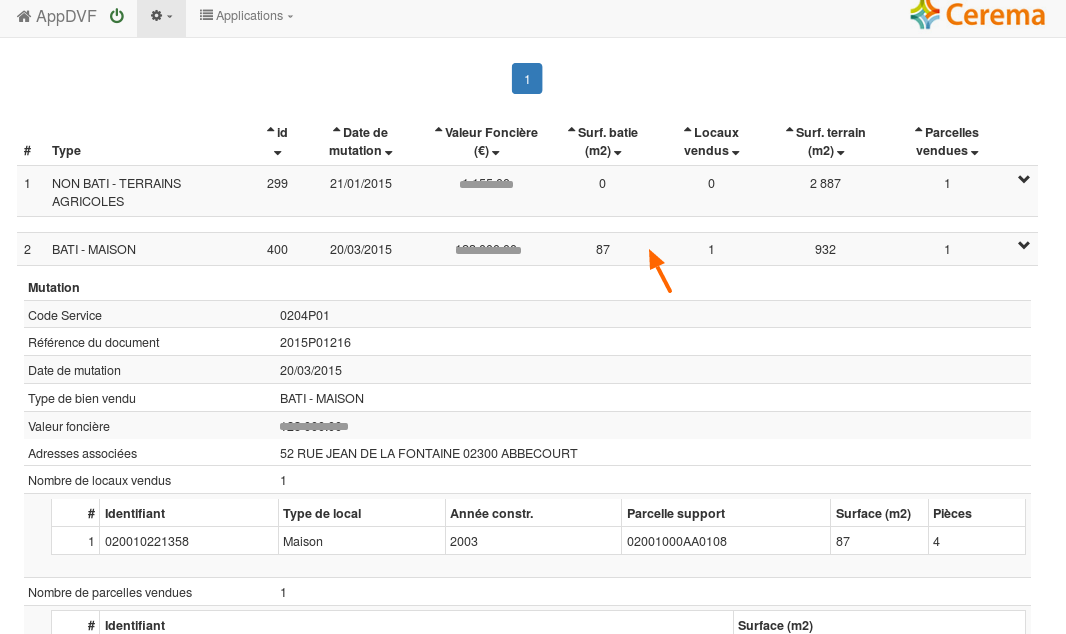] --- ## InDVF Sélectionnez un EPCI ou une commune pour afficher les indicateurs associés issus de la base de données active. .image-100[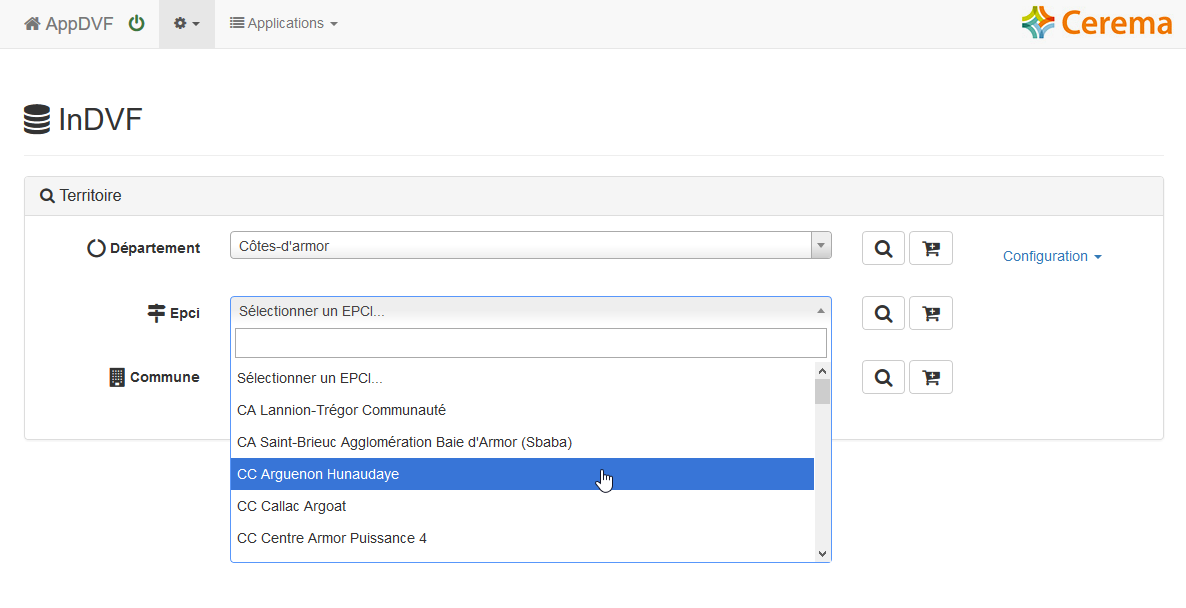] --- ## InDVF Cliquez sur l'icône 'Loupe' pour lancer les calculs. .image-100[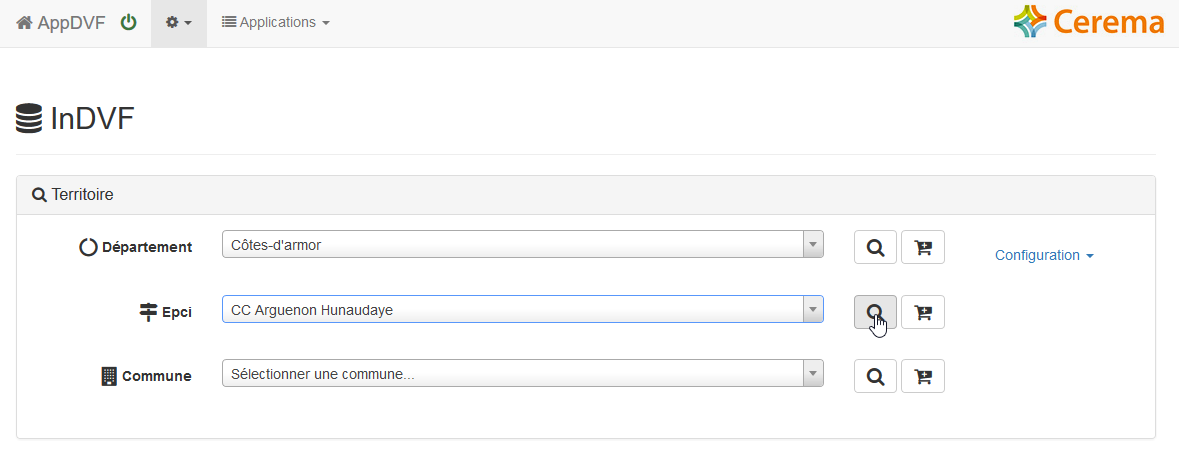] --- ## InDVF Il est possible d'exporter les résultats en format csv (encodage UTF-8). .image-100[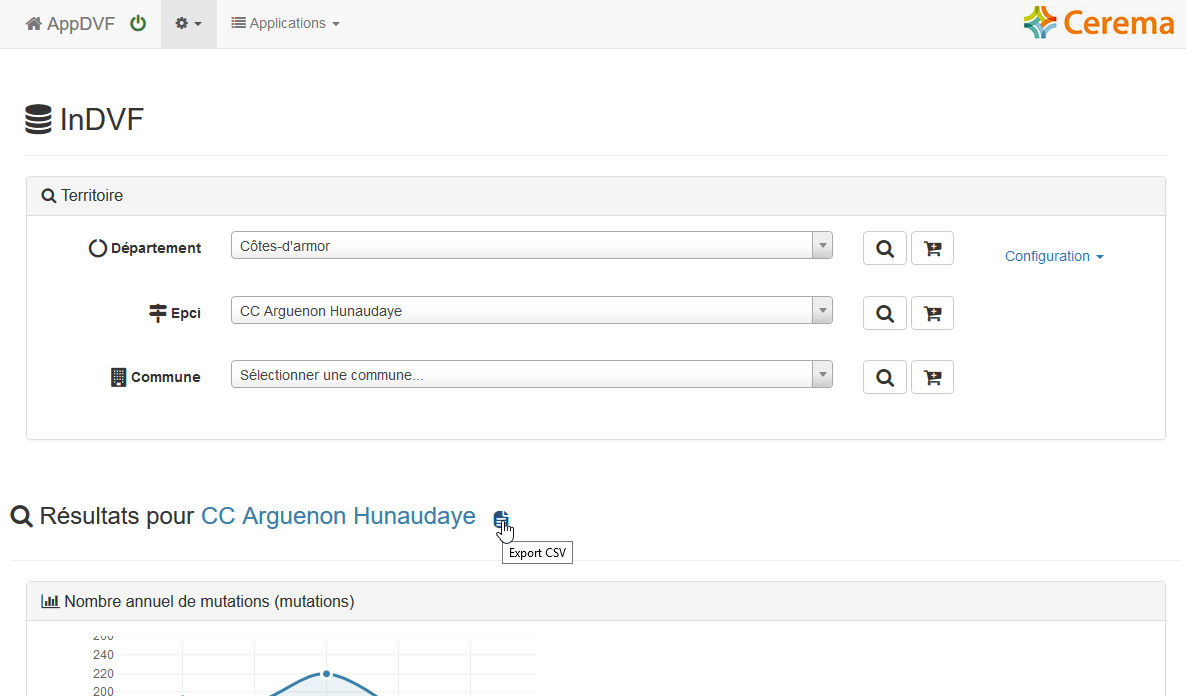] --- ## InDVF Sélectionnez un nouveau territoire et cliquez sur l'icône 'Caddie +' pour afficher un second territoire. .image-100[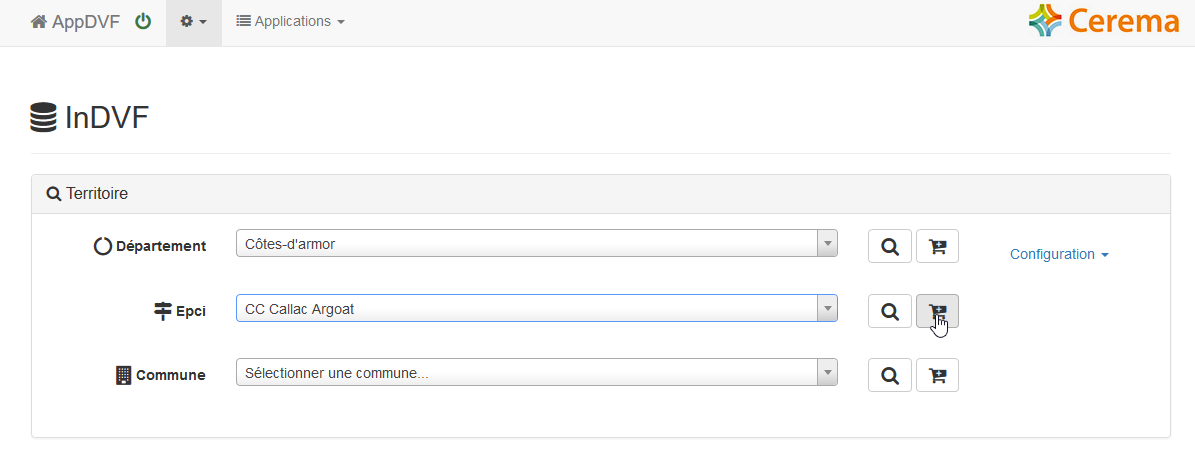] --- ## InDVF .image-100[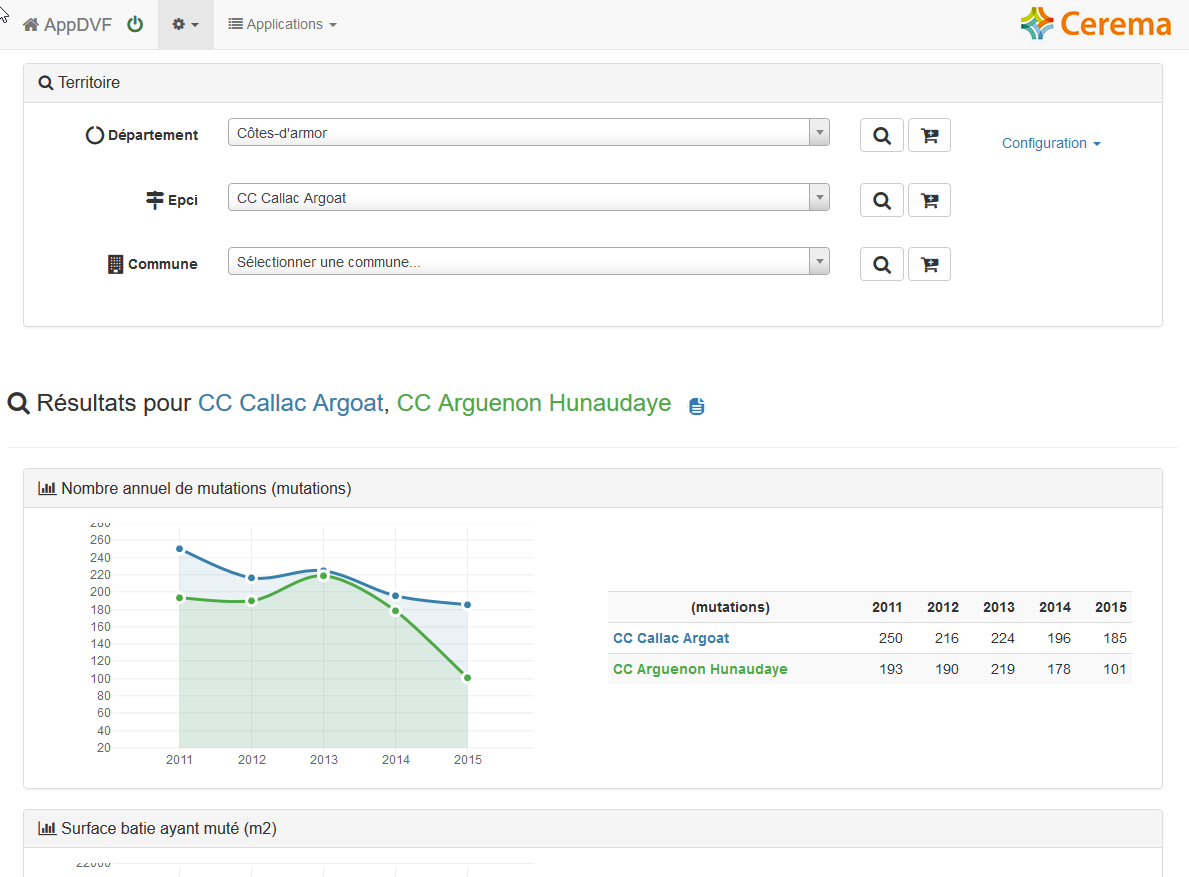] --- ## GeoDV3F Zoomez sur un secteur pour visualiser les parcelles présentes dans la base de données active et concernées par un ou plusieurs mutations. .image-100[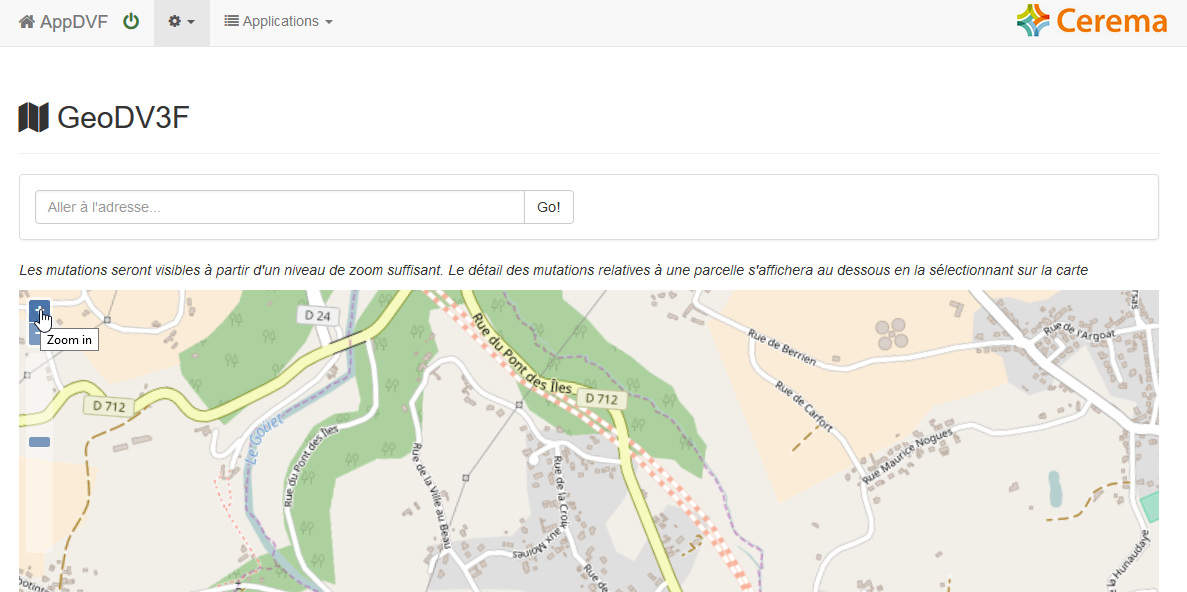] --- ## GeoDV3F En cliquant sur une parcelle, une infobulle s'affiche et fournit les principales informations sur les différentes mutations associées. .image-100[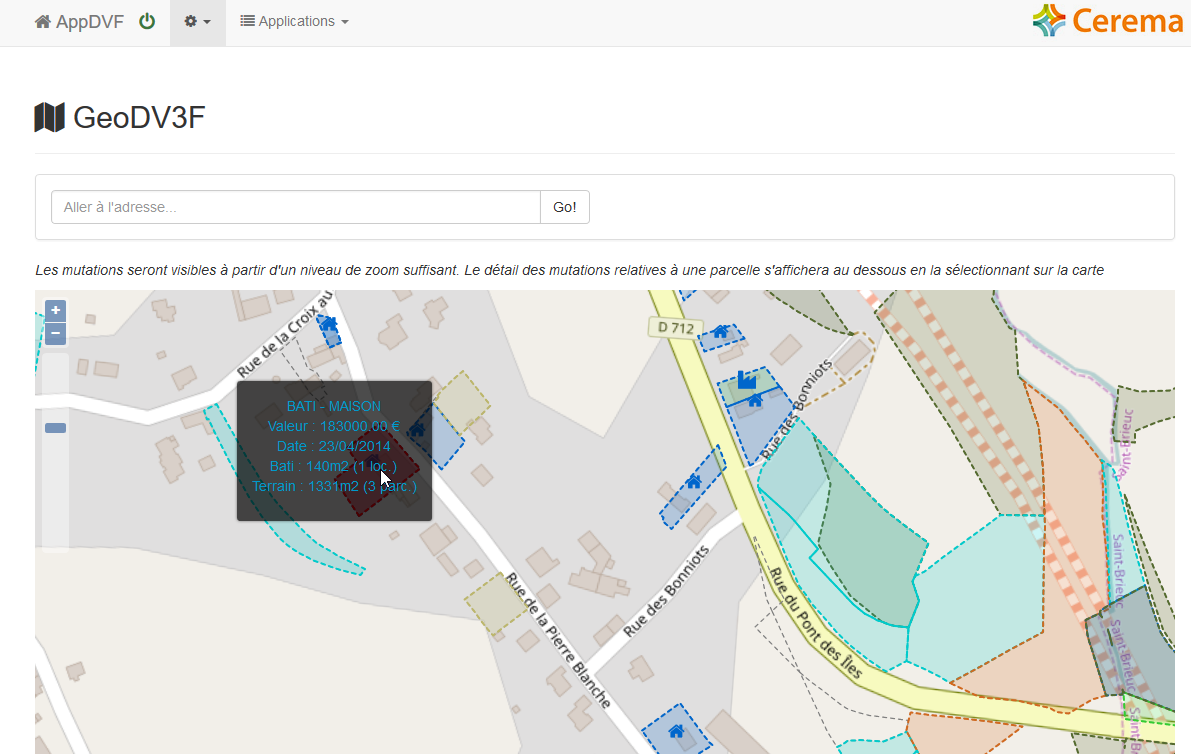] --- ## GeoDV3F Le détail des mutations apparait sous la cartographie. .image-100[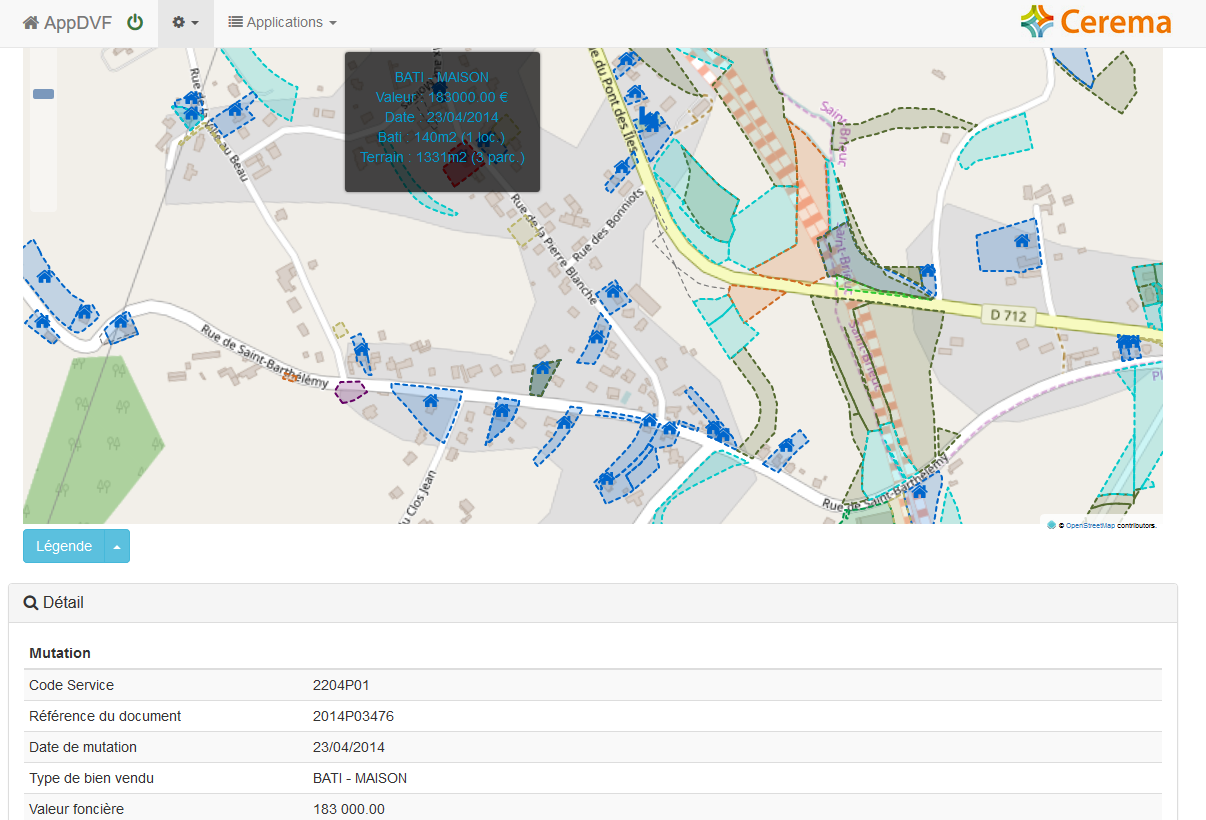] --- ## ExportDVF Cliquez sur 'Projet QGis' pour générer un projet QGis capable de se connecter à la base de données active. .image-100[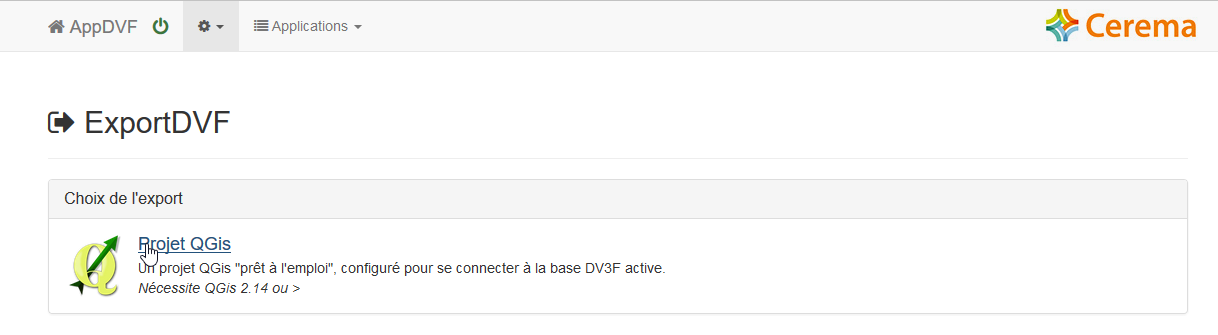] --- ## ExportDVF Enregistrez le fichier zip et dézipper-le dans un répertoire. .image-100[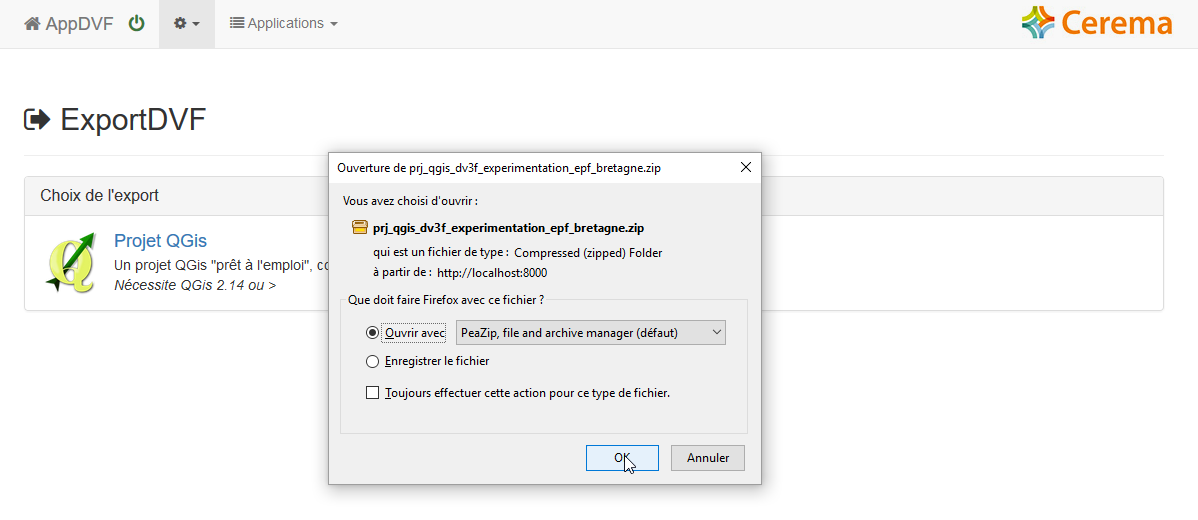] Cliquez sur le .qgs présent dans le répertoire pour lancer le projet QGis.